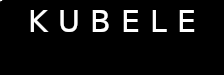2025-09-02 21:58
Lieliska izvēle – Thunderbird ļoti labi sadarbojas ar Nextcloud kalendāru caur CalDAV.
Te ir soli pa solim, kā to iestatīt:
🔧 1. Kalendāra URL iegūšana no Nextcloud
🔧 2. Kalendāra pievienošana Thunderbird
🔧 3. Papildu iestatījumi
Te ir soli pa solim, kā to iestatīt:
🔧 1. Kalendāra URL iegūšana no Nextcloud
- Atver Nextcloud tīmekļa interfeisu.
- Ej uz Kalendārs (Calendar) aplikāciju.
- Kreisajā sānā pie izvēlētā kalendāra nospied “...”.
- Izvēlies “Koplietošana un iestatījumi” (Share link / Copy link).
- Nokopē CalDAV URL (izskatās apmēram tā:
Kods:https://tavs-domeins.lv/remote.php/dav/calendars/lietoatajs/kalendaranosaukums/
🔧 2. Kalendāra pievienošana Thunderbird
- Atver Thunderbird.
- Ej uz Kalendāra skatu (Ctrl+Shift+C vai izvēlnē).
- Augšējā izvēlnē izvēlies: Jauns kalendārs → Tīmeklī (On the Network).
- Izvēlies CalDAV un ielīmē URL, ko nokopēji no Nextcloud.
- Norādi savu Nextcloud lietotājvārdu un paroli (ja izmanto App Password, tas ir vēl drošāk).
- Izvēlies kalendāra nosaukumu un krāsu, lai atšķirtu no citiem.
- Pabeidz iestatīšanu – Thunderbird automātiski sinhronizēs.
🔧 3. Papildu iestatījumi
- Ja izmanto divfaktoru autentifikāciju (2FA) Nextcloudā → izveido App Password sadaļā Settings → Security → Devices & sessions un izmanto to Thunderbirdā.
- Vari pievienot vairākus Nextcloud kalendārus (darba, privāto, dalītos u.c.).
- Atgādinājumi un brīdinājumi Thunderbirdā darbosies tieši tāpat kā Nextcloudā.
"Kā cilvēks, kam trūkst pašcieņas, nav dīdzējs, bet nīcējs, tā arī tauta, kurai nav pašapziņas." K.Mīlenbahs